

By Adela D. Louie, Dernière mise à jour: September 28, 2022
Même si l'iPad est un moyen simple de communiquer, vous pourriez bientôt suivre avec ou sans une quantité écrasante de textes. Ceux-ci ne peuvent cependant pas être simplement organisés dans le programme Messages de cet iPad. La livraison d'un nouveau texte devient simple, mais d'une manière ou d'une autre, la méthode pour supprimer les anciens messages n'est peut-être pas aussi évidente. Que vous souhaitiez supprimer des textes pour des raisons de confidentialité ou peut-être pour économiser de l'espace de stockage sur votre iPhone ou des gadgets iPad, tels que des textes comprenant des graphiques, des films ou d'autres données, cette méthode peut être simple et rapide. Voici comment supprimer tous les messages sur iPad. Suivez simplement les instructions décrites ci-dessous.
Partie #1 : Outil efficace pour supprimer tous les messages sur iPad - FoneDog iPhone CleanerPartie 2 : Méthodes pour supprimer tous les messages sur iPadPartie #3 : Conclusion
Avant de passer à la partie manuelle sur la suppression de tous les messages sur iPad, nous savons tous que la procédure manuelle peut prendre beaucoup de temps, que vous pourriez utiliser dans d'autres activités ou même tâches. Dans cette partie, nous aimerions vous présenter un outil très excellent, gratuit et même très efficace que de nombreux utilisateurs utilisent chaque fois qu'ils veulent nettoyer leur application de messagerie en quelques clics.
Les Nettoyeur d'iPhone FoneDog était en effet au sommet de son art chaque fois que vous vouliez nettoyer votre appareil Apple, en particulier votre appareil iPad. Ce programme de nettoyage a une fonction où vous pouvez effacer toutes vos données privées telles que les messages, les historiques des journaux d'appels, les contacts, les fichiers d'images ou de clips volumineux, ou peut-être d'autres données personnelles sur vos appareils. De plus, continuez à lire et ci-dessous, vous recevrez un guide étape par étape sur la façon de supprimer tous les messages sur iPad à l'aide de FoneDog iPhone Cleaner :

En avançant vers cette partie, nous fournirons ici les étapes manuelles sur la façon dont vous pouvez effacer tous les messages sur iPad, soit il s'agit d'une conversation, soit peut-être même uniquement d'un message au sein de cette conversation. Alors continuez simplement à faire défiler vers le bas pour savoir comment supprimer tous les messages sur iPad.
Vous pouvez très bien supprimer immédiatement une conversation entière de votre iPad, ainsi que tous les textes ainsi que le contenu. Suivez les étapes ci-dessous :
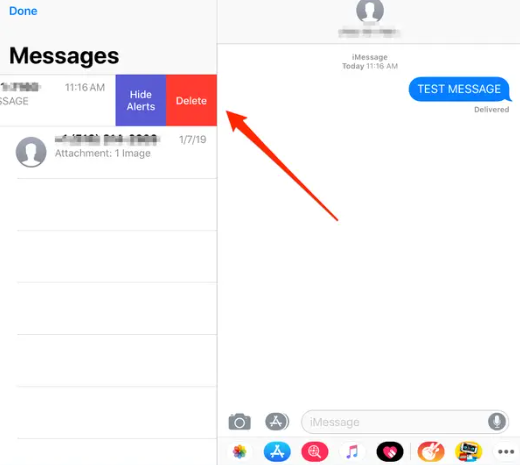
Maintenant que vous avez appris à supprimer tous les messages sur iPad, dans cette partie, vous supprimerez un message individuel tout au long de la conversation. Voici des instructions simples étape par étape, procédez simplement ci-dessous :
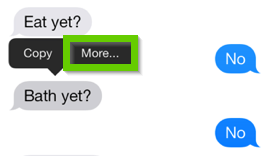
Les gens LIRE AUSSIUn guide sur la façon de supprimer des vidéos WhatsApp de l'iPhone en 2022Le guide complet sur la façon de supprimer des jeux sur iPad en 2022
Cela vous amènera ensuite à conclure pour que vous sachiez comment supprimer tous les messages sur iPad. Les options décrites ci-dessus pour supprimer tous les messages de votre appareil iPad seront effectives une fois que vous les aurez suivies attentivement. De plus, dans ce cadre, nous proposons un processus automatique et manuel de suppression de ces messages. De plus, lorsque le processus manuel ne correspond pas à votre temps, vous pouvez toujours utiliser à tour de rôle le nettoyeur d'iPhone FoneDog, ce Outil de nettoyage pour iPad cela vous sera d'une grande aide car cela ne prend que quelques instants pour nettoyer et supprimer tous ces messages que vous vouliez sortir de votre appareil iPad. J'espère que ce guide vous aidera, passez une merveilleuse journée!
Laisser un commentaire
Commentaire
Articles Populaires
/
INTÉRESSANTTERNE
/
SIMPLEDIFFICILE
Je vous remercie! Voici vos choix:
Excellent
Évaluation: 4.6 / 5 (basé sur 91 notes)